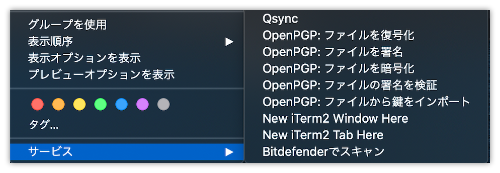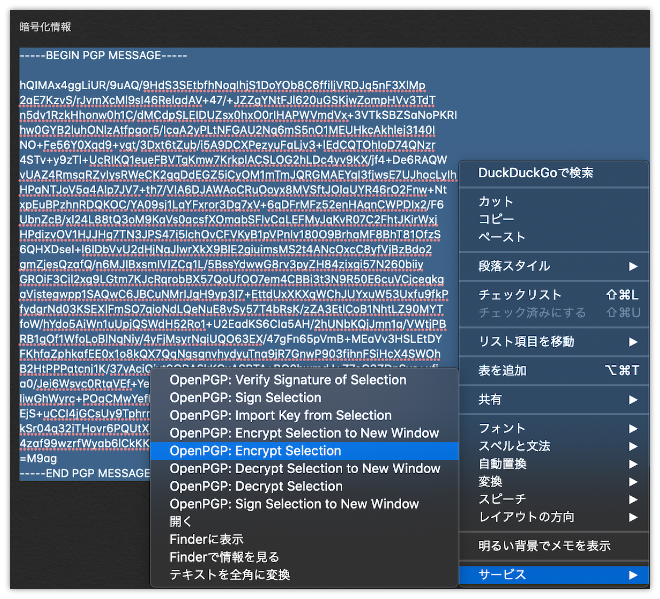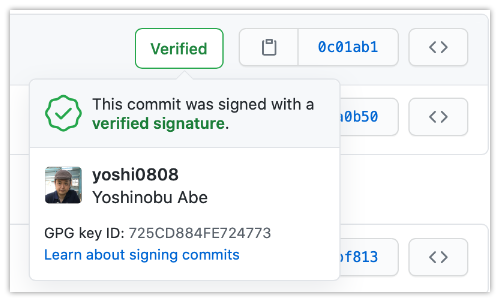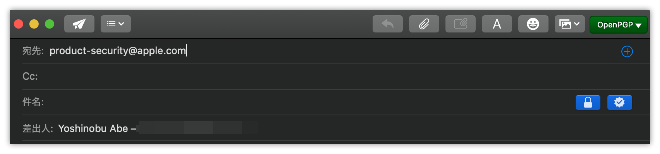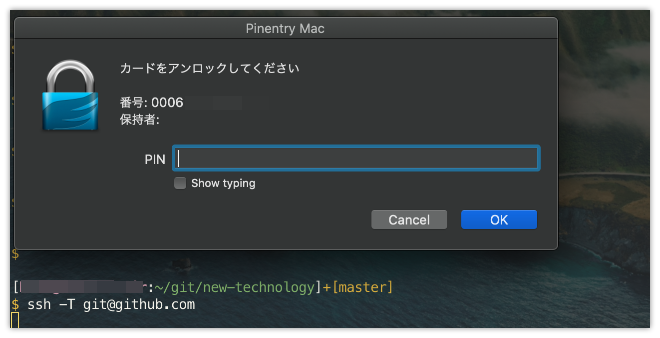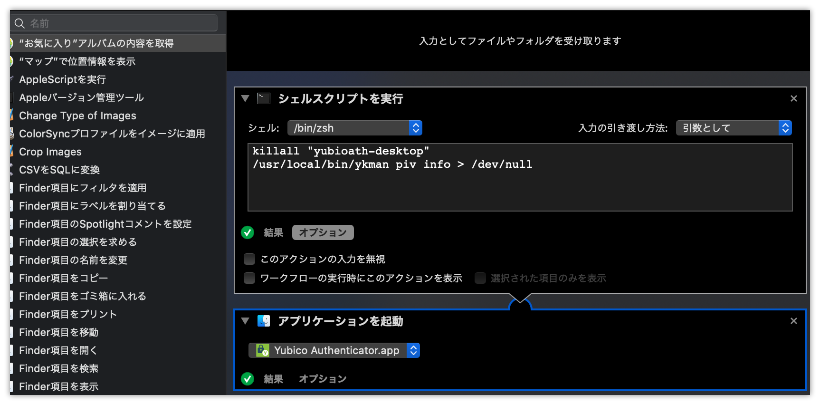この記事で実現すること
macOS環境下でGPG Tools(GPG Suite)の鍵管理(署名、暗号化、SSH認証)にYubiKeyを使います。
GPG(GnuPG)について GPGは昔からあるオープンソースの暗号・署名の主要なコンポーネントのひとつです。日本ではパスワード付きZIPファイルのやり取り、いわゆるPPAPを無くしていく流れでもあるので、これを機会にGPGが見直されればいいなと思いこの記事を書く事にしました。特にmacOS版は複数プロダクトまたは複数バージョンに対する設定が混在していて(既に廃止された機能の説明を含む)、余計に分かりづらくなっています。
昔のPGPでの主眼であった友達の輪を広げていくという考え方は現代ではもはや少なくなってしまいました。むしろそういった信用の輪がサイバー攻撃で狙われてしまう時代です。GPGでの署名やITベンダーへのサポートのためにダンプファイルを相手の公開鍵で暗号化して送付する、ダウンロードしたファイルの署名を確認するという使われ方がメインです。
ソフトウェア構成 GPGは基本的にはコマンドラインベースのプロダクトですが、macOSユーザーであれば、GPG Tools(GPG Suite)をお勧めします。GUIで暗号化・復号化できるのは便利です。但し、Appleメールの拡張機能でGPGを使う場合、3,000円程度の有償となります。Homebrewであれば、gpg-suite、gpg-suite-no-mail(有償のメール機能が無いもの)が該当します。GPG Suite を直接ダウンロードする方法もあります。
GPG Suitehttps://gpgtools.org/
これ以外には、YubicoのykmanというYubiKey Managerのコマンドインタフェースツールが必要です。これはHomebrewでykman をインストールするか、Yubicoのサイトからダウンロードし、インストールしてください。
Yubico ykman CLIhttps://developers.yubico.com/yubikey-manager/
GUIでのファイルの暗号化・復号化・署名 マウスの右クリック(タッチパッドは2本指のタップ)で以下のメニューが選択できます。
GUIでの選択部分の暗号化・復号化・署名 文字列部分を選択し、マウスの右クリック(タッチパッドは2本指のタップ)で以下のメニューが選択できます。
長い文字列でなければ、パスワード管理ソフトに入れておくほうが現実的でしょうか。
GitHubでのVerify GitHubでコミット時に本人が署名すると、以下の”Verified”マークが付きます。
Mailでの署名と暗号化 メールの受取側がGPGを持っており、相手の公開鍵を自分のGPGに取り込んであれば、暗号化と署名を付けてメールを送れます。
GPGを使ったSSH YubiKeyで設定したPINを入力して公開鍵認証でSSH接続します。
YubiKeyを使ったGPGの鍵管理 YubiKeyを使うGPGでは主鍵(MainKey)となる認定鍵(Certify)に加え、署名(Sign)、暗号(Encrypt)、認証(Authenticate)という副鍵(SubKey)を持たせます。YubiKeyの構成上、ひとつの機能にひとつの副鍵を割り当てる事が大前提です。そしてYubiKeyを紛失した場合を考慮し、主鍵はYubiKeyには置きません。主鍵は変えず、副鍵は任意に削除、追加する事を想定しています。Yubicoでは、この副鍵を端末側で生成し、それをYubiKeyに取り込む形を推奨しています。RSA暗号2048ビットのPIVとは異なり、GPGにおけるYubiKey 4/5はRSA暗号4096ビットまで対応できます。RSA暗号は2048ビットあれば十分と考えていますが、GitHubの推奨 としては「キーは少なくとも4096ビットである必要があります」との事。GitHubさん、そこまで必要ですか😣
GitHub -新しいGPGキーを生成する-https://docs.github.com/ja/github/authenticating-to-github/generating-a-new-gpg-key
graph TD
B[MainKey-Certify] --> C{SubKey}
C -->D[Sign]
C -->E[Encrypt]
C -->F[Authenticate]
主鍵は万が一YubiKeyをなくした場合などの鍵の抹消や新しい副鍵を作る以外は使いません。USBなどに複写し安全な場所で保管する事になります。主鍵が無いと友達の輪を広げられない(相手の公開鍵に署名できない)のですが、YubiKeyを使ったGPGの使い方としては、そこに重きを置いていません。YubiKeyとGPGのセットアップはお手本となる説明があります。
drduh/YubiKey-Guide
(https://github.com/drduh/YubiKey-Guide) This is a guide to using YubiKey as a SmartCard for storing GPG encryption, signing and authentication keys, which can also be used for SSH.
https://github.com/drduh/YubiKey-Guide
ただし、このガイドは秘密鍵を漏洩させないためにクリーンなLinux上で作業し、暗号化USBを作りセットアップするという超優等生な手順になっています。この記事では可能な限りシンプルな手順の作成を目的とし一部の手順を割愛しています。
GPGをセットアップするための手順 大まかな手順は以下の通りです。
上述した必須ソフトウェアのセットアップ、秘密鍵のバックアップのためのUSBメディア[1]
GPGでの鍵の作成からYubiKeyへの鍵を取り込みます
GPG環境を設定します
SSHに必要なSSH公開鍵をエクスポートします
GitHub署名のためのGPG公開鍵と上記SSHの鍵をGitHubにログインして登録します
GitHubのSSH接続および署名のためgitを設定します
GPGの鍵作成からYubiKeyへの鍵の取り込み 前提 必要なソフトウェア(GPG Suite・ykman)がインストールされている事、秘密鍵のバックアップのため、macOSで認識可能となるようフォーマット済みのUSBが用意できている前提としています。鍵の生成は出来るだけ安全な環境下で実施するために、ネットワークから切り離し、ウィルス対策ソフト以外のソフトウェアを可能な限り終了させてから作業します。また鍵の作成時にはYubiKeyの接続は必要ありません。
私は古くはmacOSのCatalina(10.15.7)、Sonoma(14.2.1)で動作確認しています。また、コマンドラインエディタはvim(vi)を利用していますが、他のエディタでも構いません。GPGのコマンドインタフェースがかなり特殊な事もあって、まずはアドリブ無しにこの手順をなぞっていただく事をお勧めします。変更可能な部分は主鍵および副鍵の有効期限および鍵の種類です。鍵の種類としては特に拘りがなければRSAをお勧めします。
以下の手順では、#から始まるコメント部分に要点を記載しています。
初期設定 ターミナルを起動します。認定(Certify)鍵を無期限で作成します。
1 2 $ export GNUPGHOME=$(mktemp -d)
主鍵の生成 1 2 3 4 5 6 7 8 9 10 11 12 13 14 15 16 17 18 19 20 21 22 23 24 25 26 27 28 29 30 31 32 33 34 35 36 37 38 39 40 41 42 43 44 45 46 47 48 49 50 51 52 53 54 55 56 57 58 59 60 61 62 63 64 65 66 67 68 69 70 71 72 73 74 75 76 77 78 79 80 81 82 83 84 85 86 87 88 89 90 91 92 93 94 95 96 $ gpg --expert --full-gen-key gpg (GnuPG/MacGPG2) 2.2.27; Copyright (C) 2021 Free Software Foundation, Inc. This is free software: you are free to change and redistribute it. There is NO WARRANTY, to the extent permitted by law. ご希望の鍵の種類を選択してください: (1) RSA と RSA (デフォルト) (2) DSA と Elgamal (3) DSA (署名のみ) (4) RSA (署名のみ) (7) DSA (機能をあなた自身で設定) (8) RSA (機能をあなた自身で設定) (9) ECC と ECC (10) ECC (署名のみ) (11) ECC (機能をあなた自身で設定) (13) 既存の鍵 (14) カードに存在する鍵 あなたの選択は? 8 鍵RSAに認められた操作: Sign Certify Encrypt Authenticate 現在の認められた操作: Sign Certify Encrypt (S) 署名機能を反転する (E) 暗号機能を反転する (A) 認証機能を反転する (Q) 完了 あなたの選択は? E 鍵RSAに認められた操作: Sign Certify Encrypt Authenticate 現在の認められた操作: Sign Certify (S) 署名機能を反転する (E) 暗号機能を反転する (A) 認証機能を反転する (Q) 完了 あなたの選択は? S 鍵RSAに認められた操作: Sign Certify Encrypt Authenticate 現在の認められた操作: Certify (S) 署名機能を反転する (E) 暗号機能を反転する (A) 認証機能を反転する (Q) 完了 あなたの選択は? Q RSA 鍵は 1024 から 4096 ビットの長さで可能です。 鍵長は? (3072) 4096 要求された鍵長は4096ビット 鍵の有効期限を指定してください。 0 = 鍵は無期限 <n> = 鍵は n 日間で期限切れ <n>w = 鍵は n 週間で期限切れ <n>m = 鍵は n か月間で期限切れ <n>y = 鍵は n 年間で期限切れ 鍵の有効期間は? (0)0 鍵は無期限です これで正しいですか? (y/N) y GnuPGはあなたの鍵を識別するためにユーザIDを構成する必要があります。 本名: Your Name 電子メール・アドレス: your@mail.com コメント: 次のユーザIDを選択しました: "Your Name <your@mail.com>" 名前(N)、コメント(C)、電子メール(E)の変更、またはOK(O)か終了(Q)? O たくさんのランダム・バイトの生成が必要です。キーボードを打つ、マウスを動か す、ディスクにアクセスするなどの他の操作を素数生成の間に行うことで、乱数生 成器に十分なエントロピーを供給する機会を与えることができます。 たくさんのランダム・バイトの生成が必要です。キーボードを打つ、マウスを動か す、ディスクにアクセスするなどの他の操作を素数生成の間に行うことで、乱数生 成器に十分なエントロピーを供給する機会を与えることができます。 gpg: 鍵1234567890123456を究極的に信用するよう記録しました gpg: 失効証明書を '/tmp/xxx/openpgp-revocs.d/XXXXED7DE0C6BC105798E304D4B75A4941146XXXX.rev' に保管しました。 公開鍵と秘密鍵を作成し、署名しました。 $ export KEYID=1234567890123456 $ gpg --expert --edit-key $KEYID gpg (GnuPG/MacGPG2) 2.2.27; Copyright (C) 2020 Free Software Foundation, Inc. This is free software: you are free to change and redistribute it. There is NO WARRANTY, to the extent permitted by law. 秘密鍵が利用できます。 sec rsa4096/1234567890123456 作成: 2021-01-31 有効期限: 無期限 利用法: C [ 究極 ] (1). Your Name <your@mail.com>
以降は副鍵を作成していきます。一般的な考えでは、有効期限は定めるべきものとされています。
署名副鍵の作成 1 2 3 4 5 6 7 8 9 10 11 12 13 14 15 16 17 18 19 20 21 22 23 24 25 26 27 28 29 30 31 32 33 34 35 36 37 38 39 gpg> addkey ご希望の鍵の種類を選択してください: (3) DSA (署名のみ) (4) RSA (署名のみ) (5) Elgamal (暗号化のみ) (6) RSA (暗号化のみ) (7) DSA (機能をあなた自身で設定) (8) RSA (機能をあなた自身で設定) (10) ECC (署名のみ) (11) ECC (機能をあなた自身で設定) (12) ECC (暗号化のみ) (13) 既存の鍵 (14) カードに存在する鍵 あなたの選択は? 4 RSA 鍵は 1024 から 4096 ビットの長さで可能です。 鍵長は? (3072) 4096 要求された鍵長は4096ビット 鍵の有効期限を指定してください。 0 = 鍵は無期限 <n> = 鍵は n 日間で期限切れ <n>w = 鍵は n 週間で期限切れ <n>m = 鍵は n か月間で期限切れ <n>y = 鍵は n 年間で期限切れ 鍵の有効期間は? (0)5y 鍵は金 1/30 11:25:03 2026 JSTで期限切れとなります これで正しいですか? (y/N) y 本当に作成しますか? (y/N) y たくさんのランダム・バイトの生成が必要です。キーボードを打つ、マウスを動か す、ディスクにアクセスするなどの他の操作を素数生成の間に行うことで、乱数生 成器に十分なエントロピーを供給する機会を与えることができます。 sec rsa4096/1234567890123456 作成: 2021-01-31 有効期限: 無期限 利用法: C 信用: 究極 有効性: 究極 ssb rsa4096/A234567890123456 作成: 2021-01-31 有効期限: 2026-01-30 利用法: S [ 究極 ] (1). Your Name <your@mail.com>
暗号化副鍵の作成 1 2 3 4 5 6 7 8 9 10 11 12 13 14 15 16 17 18 19 20 21 22 23 24 25 26 27 28 29 30 31 32 33 34 35 36 37 38 39 40 41 gpg> addkey ご希望の鍵の種類を選択してください: (3) DSA (署名のみ) (4) RSA (署名のみ) (5) Elgamal (暗号化のみ) (6) RSA (暗号化のみ) (7) DSA (機能をあなた自身で設定) (8) RSA (機能をあなた自身で設定) (10) ECC (署名のみ) (11) ECC (機能をあなた自身で設定) (12) ECC (暗号化のみ) (13) 既存の鍵 (14) カードに存在する鍵 あなたの選択は? 6 RSA 鍵は 1024 から 4096 ビットの長さで可能です。 鍵長は? (3072) 4096 要求された鍵長は4096ビット 鍵の有効期限を指定してください。 0 = 鍵は無期限 <n> = 鍵は n 日間で期限切れ <n>w = 鍵は n 週間で期限切れ <n>m = 鍵は n か月間で期限切れ <n>y = 鍵は n 年間で期限切れ 鍵の有効期間は? (0)5y 鍵は金 1/30 11:25:03 2026 JSTで期限切れとなります これで正しいですか? (y/N) y 本当に作成しますか? (y/N) y たくさんのランダム・バイトの生成が必要です。キーボードを打つ、マウスを動か す、ディスクにアクセスするなどの他の操作を素数生成の間に行うことで、乱数生 成器に十分なエントロピーを供給する機会を与えることができます。 sec rsa4096/1234567890123456 作成: 2021-01-31 有効期限: 無期限 利用法: C 信用: 究極 有効性: 究極 ssb rsa4096/A234567890123456 作成: 2021-01-31 有効期限: 2026-01-30 利用法: S ssb rsa4096/B234567890123456 作成: 2021-01-31 有効期限: 2026-01-30 利用法: E [ 究極 ] (1). Your Name <your@mail.com>
認証副鍵の作成 1 2 3 4 5 6 7 8 9 10 11 12 13 14 15 16 17 18 19 20 21 22 23 24 25 26 27 28 29 30 31 32 33 34 35 36 37 38 39 40 41 42 43 44 45 46 47 48 49 50 51 52 53 54 55 56 57 58 59 60 61 62 63 64 65 66 67 68 69 70 71 72 73 74 75 76 77 78 79 80 81 82 83 84 85 86 gpg> addkey ご希望の鍵の種類を選択してください: (3) DSA (署名のみ) (4) RSA (署名のみ) (5) Elgamal (暗号化のみ) (6) RSA (暗号化のみ) (7) DSA (機能をあなた自身で設定) (8) RSA (機能をあなた自身で設定) (10) ECC (署名のみ) (11) ECC (機能をあなた自身で設定) (12) ECC (暗号化のみ) (13) 既存の鍵 (14) カードに存在する鍵 あなたの選択は? 8 鍵RSAに認められた操作: Sign Encrypt Authenticate 現在の認められた操作: Sign Encrypt (S) 署名機能を反転する (E) 暗号機能を反転する (A) 認証機能を反転する (Q) 完了 あなたの選択は? S 鍵RSAに認められた操作: Sign Encrypt Authenticate 現在の認められた操作: Encrypt (S) 署名機能を反転する (E) 暗号機能を反転する (A) 認証機能を反転する (Q) 完了 あなたの選択は? E 鍵RSAに認められた操作: Sign Encrypt Authenticate 現在の認められた操作: (S) 署名機能を反転する (E) 暗号機能を反転する (A) 認証機能を反転する (Q) 完了 あなたの選択は? A 鍵RSAに認められた操作: Sign Encrypt Authenticate 現在の認められた操作: Authenticate (S) 署名機能を反転する (E) 暗号機能を反転する (A) 認証機能を反転する (Q) 完了 あなたの選択は? Q RSA 鍵は 1024 から 4096 ビットの長さで可能です。 鍵長は? (3072) 4096 要求された鍵長は4096ビット 鍵の有効期限を指定してください。 0 = 鍵は無期限 <n> = 鍵は n 日間で期限切れ <n>w = 鍵は n 週間で期限切れ <n>m = 鍵は n か月間で期限切れ <n>y = 鍵は n 年間で期限切れ 鍵の有効期間は? (0)5y 鍵は金 1/30 11:25:03 2026 JSTで期限切れとなります これで正しいですか? (y/N) y 本当に作成しますか? (y/N) y たくさんのランダム・バイトの生成が必要です。キーボードを打つ、マウスを動か す、ディスクにアクセスするなどの他の操作を素数生成の間に行うことで、乱数生 成器に十分なエントロピーを供給する機会を与えることができます。 sec rsa4096/1234567890123456 作成: 2021-01-31 有効期限: 無期限 利用法: C 信用: 究極 有効性: 究極 ssb rsa4096/A234567890123456 作成: 2021-01-31 有効期限: 2026-01-30 利用法: S ssb rsa4096/B234567890123456 作成: 2021-01-31 有効期限: 2026-01-30 利用法: E ssb rsa4096/C234567890123456 作成: 2021-01-31 有効期限: 2026-01-30 利用法: A [ 究極 ] (1). Your Name <your@mail.com> gpg> save gpg> quit
作成した鍵の確認 1 2 3 4 5 6 7 8 9 $ gpg -K /tmp/.xxx/pubring.kbx ------------------------------ sec rsa4096 2021-01-31 [C] 7890123456789012345678901234567890123456 uid [ 究極 ] Your Name <your@mail.com> ssb rsa4096/A234567890123456 2021-01-31 [S] [有効期限: 2026-01-30] ssb rsa4096/B234567890123456 2021-01-31 [E] [有効期限: 2026-01-30] ssb rsa4096/C234567890123456 2021-01-31 [A] [有効期限: 2026-01-30]
秘密鍵のエクスポート 1 2 3 $ gpg --armor --export-secret-keys $KEYID > $GNUPGHOME /mastersub.key $ gpg --armor --export-secret-subkeys $KEYID > $GNUPGHOME /sub.key
失効証明書の作成 1 $ gpg --output $GNUPGHOME /revoke.asc --gen-revoke $KEYID
USBメディアを挿入し、$GNUHOMEフォルダをバックアップ 1 2 $ sudo cp -avi $GNUPGHOME /volumes/your USB path/
USBはアンマウントします(しばらく使わないので保存)
公開鍵をホームディクレトリのpublic_key.pgpとしてエクスポート この公開鍵はGPGの実運用で使うものになります。後でホームディレクトリの公開鍵を再度GPGに取り込み、鍵の管理をすることになります。
1 2 $ gpg --armor --output ~/public_key.pgp --export $KEYID
YubiKeyの確認 YubiKeyを接続します。
1 2 3 4 5 6 7 8 9 10 11 12 13 14 15 16 17 18 19 20 21 22 23 $ gpg --card-edit Reader ...........: Yubico YubiKey OTP FIDO CCID Application ID ...: 12345678901234567890123456789012 Application type .: OpenPGP Version ..........: 3.4 Manufacturer .....: Yubico Serial number ....: 12345678 Name of cardholder: [未設定] Language prefs ...: [未設定] Salutation .......: URL of public key : [未設定] Login data .......: [未設定] Signature PIN ....: 強制なし Key attributes ...: rsa4096 rsa4096 rsa4096 Max. PIN lengths .: 127 127 127 PIN retry counter : 3 0 3 Signature counter : 0 KDF setting ......: off Signature key ....: [未設定] Encryption key....: [未設定] Authentication key: [未設定] General key info..: [未設定]
PINの変更 これは、前回の記事「YubiKeyとSSHとGitHub 」のYubiKey ManagerでみたPIVのPIN、PUKとは異なります。YubikeyはGPG向けに別のPIN(デフォルト123456)、AdminPIN(デフォルト12345678)があるので、紛失時のためにも設定変更される事をお勧めします。
1 2 3 4 5 6 7 8 9 10 11 12 13 14 15 16 17 18 19 20 21 22 23 24 25 26 27 28 29 gpg/card> admin 管理者コマンドが許可されています gpg/card> passwd gpg: OpenPGPカードno. 12345678901234567890123456789012を検出 1 - change PIN 2 - unblock PIN 3 - change Admin PIN 4 - set the Reset Code Q - quit あなたの選択は? 1 1 - change PIN 2 - unblock PIN 3 - change Admin PIN 4 - set the Reset Code Q - quit あなたの選択は? 3 1 - change PIN 2 - unblock PIN 3 - change Admin PIN 4 - set the Reset Code Q - quit あなたの選択は? Q
3つの副鍵をYubiKeyに転送 YubiKeyに転送された秘密鍵は端末からは全て中身が抹消され、YubiKeyに情報がある事を示すポインタにしかなりません。もし、やりなおしが必要になった場合は、秘密鍵をバックアップから復活させてから行う必要があります。
1 2 3 4 5 6 7 8 9 10 11 12 $ gpg --edit-key $KEYID 秘密鍵が利用できます。 sec rsa4096/1234567890123456 作成: 2021-01-31 有効期限: 無期限 利用法: C カード番号: 0006 12345678 信用: 究極 有効性: 究極 ssb rsa4096/A234567890123456 2021-01-31 [S] [有効期限: 2026-01-30] ssb rsa4096/B234567890123456 2021-01-31 [E] [有効期限: 2026-01-30] ssb rsa4096/C234567890123456 2021-01-31 [A] [有効期限: 2026-01-30]
署名鍵の転送 1 2 3 4 5 6 7 8 9 10 11 12 13 14 15 16 17 18 19 20 gpg> key 1 sec rsa4096/1234567890123456 作成: 2021-01-31 有効期限: 無期限 利用法: C カード番号: 0006 12345678 信用: 究極 有効性: 究極 ssb* rsa4096/A234567890123456 2021-01-31 [S] [有効期限: 2026-01-30] ssb rsa4096/B234567890123456 2021-01-31 [E] [有効期限: 2026-01-30] ssb rsa4096/C234567890123456 2021-01-31 [A] [有効期限: 2026-01-30] gpg> keytocard 鍵を保管する場所を選択してください: (1) 署名鍵 (3) 認証鍵 あなたの選択は? 1
暗号化鍵の転送 1 2 3 4 5 6 7 8 9 10 11 12 13 14 15 16 17 gpg> key 1 gpg> key 2 sec rsa4096/1234567890123456 作成: 2021-01-31 有効期限: 無期限 利用法: C カード番号: 0006 12345678 信用: 究極 有効性: 究極 ssb rsa4096/A234567890123456 2021-01-31 [S] [有効期限: 2026-01-30] ssb* rsa4096/B234567890123456 2021-01-31 [E] [有効期限: 2026-01-30] ssb rsa4096/C234567890123456 2021-01-31 [A] [有効期限: 2026-01-30] gpg> keytocard 鍵を保管する場所を選択してください: (2) 暗号鍵 あなたの選択は? 2
認証鍵の転送 1 2 3 4 5 6 7 8 9 10 11 12 13 14 15 16 17 18 gpg> key 2 gpg> key 3 sec rsa4096/1234567890123456 作成: 2021-01-31 有効期限: 無期限 利用法: C カード番号: 0006 12345678 信用: 究極 有効性: 究極 ssb rsa4096/A234567890123456 2021-01-31 [S] [有効期限: 2026-01-30] ssb rsa4096/B234567890123456 2021-01-31 [E] [有効期限: 2026-01-30] ssb* rsa4096/C234567890123456 2021-01-31 [A] [有効期限: 2026-01-30] gpg> keytocard 鍵を保管する場所を選択してください: (3) 認証鍵 あなたの選択は? 3 gpg> save
YubiKeyへの移動を確認 1 2 3 4 5 6 7 8 9 10 $ gpg -K /tmp/.xxx/pubring.kbx ------------------------------ sec rsa4096 2021-01-31 [C] 7890123456789012345678901234567890123456 uid [ 究極 ] Your Name <your@mail.com> ssb> rsa4096/A234567890123456 2021-01-31 [S] [有効期限: 2026-01-30] ssb> rsa4096/B234567890123456 2021-01-31 [E] [有効期限: 2026-01-30] ssb> rsa4096/C234567890123456 2021-01-31 [A] [有効期限: 2026-01-30]
最終確認のチェックリスト
デフォルトから変更したYubiKeyのPINおよび管理PINを記録しました
GPGの主鍵のパスワードを記録しました
USBに主鍵、副鍵、および失効証明書のコピーを保管し、オフラインで保管する準備をしました
ホームディレクトリに公開鍵のコピーを保存しました
鍵の生成で使った$KEYIDの値を記録しました
クリーンアップ 上記のバックアップが確保されている事を前提に、作業してきた一時フォルダを削除します。
1 2 3 $ sudo rm -rf $GNUPGHOME $ gpg --delete-secret-key $KEYID $ unset GNUPGHOME
クリーンアップが終了したらネットワークに接続できます。秘密鍵はもうmacOSの中に残っていません。秘密鍵は取り外したUSBと接続されているYubiKeyの中にあります。
公開鍵のGPGへのインポートと信頼 1 2 3 4 5 6 7 8 9 $ gpg --import ~/public_key.pgp gpg: keybox'/Users/yoshi/.gnupg/pubring.kbx' が作成されました gpg: 鍵1234567890123456: 公開鍵"XXXXXX" をインポートしました gpg: 処理数の合計: 1 gpg: インポート: 1 gpg: marginals needed: 3 completes needed: 1 trust model: pgp gpg: 深さ: 0 有効性: 1 署名: 0 信用: 0-, 0q, 0n, 0m, 0f, 1u
以下の鍵1234567890123456は実際に上記で生成された鍵(キー)を指定します。
1 2 3 4 5 6 7 8 9 10 11 12 13 14 15 16 17 18 19 20 21 22 23 24 25 26 27 28 29 30 31 32 33 34 35 36 37 38 39 40 41 42 43 44 $ gpg --edit-key 鍵1234567890123456 gpg> trust pub rsa4096/1234567890123456 作成: 2021-01-31 有効期限: 無期限 利用法: C 信用: 不明 有効性: 不明 ssb rsa4096/A234567890123456 作成: 2021-01-31 有効期限: 2026-01-30 利用法: S カード番号: 0006 12345678 ssb rsa4096/B234567890123456 作成: 2021-01-31 有効期限: 2026-01-30 利用法: E カード番号: 0006 12345678 ssb rsa4096/C234567890123456 作成: 2021-01-31 有効期限: 2026-01-30 利用法: A カード番号: 0006 12345678 [ 究極 ] (1). Your Name <your@mail.com> 他のユーザの鍵を正しく検証するために、このユーザの信用度を決めてください (パスポートを見せてもらったり、他から得たフィンガープリントを検査したり、などなど) 1 = 知らない、または何とも言えない 2 = 信用しない 3 = まぁまぁ信用する 4 = 充分に信用する 5 = 究極的に信用する m = メーン・メニューに戻る あなたの決定は? 5 本当にこの鍵を究極的に信用しますか? (y/N) pub rsa4096/1234567890123456 作成: 2021-01-31 有効期限: 無期限 利用法: C 信用: 究極 有効性: 不明 ssb rsa4096/A234567890123456 作成: 2021-01-31 有効期限: 2026-01-30 利用法: S カード番号: 0006 12345678 ssb rsa4096/B234567890123456 作成: 2021-01-31 有効期限: 2026-01-30 利用法: E カード番号: 0006 12345678 ssb rsa4096/C234567890123456 作成: 2021-01-31 有効期限: 2026-01-30 利用法: A カード番号: 0006 12345678 [ 究極 ] (1). Your Name <your@mail.com> gpg> quit
GPG環境の設定 gpg-agent.confの設定 gpg-agent.confに以下の内容から不足があれば追加します。3-4行目のキャッシュ時間は環境に応じて自由に変更してください。
1 2 3 4 $ vi ~/.gnupg/gpg-agent.conf enable-ssh-support default-cache-ttl 600 max-cache-ttl 7200
GPG Agentの自動起動について GPGをインストールすると、OS起動時に起動するアプリケーションがLaunchAgentに登録されます。
1 2 3 4 5 $ ls /Library/LaunchAgents | grep gpg org.gpgtools.Libmacgpg.xpc.plist org.gpgtools.macgpg2.fix.plist org.gpgtools.macgpg2.shutdown-gpg-agent.plist org.gpgtools.updater.plist
これらに加え、ユーザー毎のログイン時のスタートアップにGPG Agentの起動を登録します。ユーザーの LaunchAgentsに2つのファイル を作成します。作成先は/Librarlyではなく、$HOME/Libraryです。
1 $ vi ~/Library/LaunchAgents/gnupg.gpg-agent.plist
1 2 3 4 5 6 7 8 9 10 11 12 13 14 15 16 17 <?xml version="1.0" encoding="UTF-8" ?> <!DOCTYPE plist PUBLIC "-//Apple//DTD PLIST 1.0//EN" "http://www.apple.com/DTDs/PropertyList-1.0.dtd" > <plist version ="1.0" > <dict > <key > Label</key > <string > gnupg.gpg-agent</string > <key > RunAtLoad</key > <true /> <key > KeepAlive</key > <false /> <key > ProgramArguments</key > <array > <string > /usr/local/MacGPG2/bin/gpg-connect-agent</string > <string > /bye</string > </array > </dict > </plist >
1 $ vi ~/Library/LaunchAgents/gnupg.gpg-agent-symlink.plist
1 2 3 4 5 6 7 8 9 10 11 12 13 14 15 16 <?xml version="1.0" encoding="UTF-8" ?> <!DOCTYPE plist PUBLIC "-//Apple//DTD PLIST 1.0//EN" "http://www.apple.com/DTDs/ProperyList-1.0/dtd" > <plist version ="1.0" > <dict > <key > Label</key > <string > gnupg.gpg-agent-symlink</string > <key > ProgramArguments</key > <array > <string > /bin/sh</string > <string > -c</string > <string > /bin/ln -sf $HOME/.gnupg/S.gpg-agent.ssh $SSH_AUTH_SOCK</string > </array > <key > RunAtLoad</key > <true /> </dict > </plist >
ここまで作成したら一度macOSをログアウト、ログインします。ターミナルから以下のコマンドでGPG Agentを含めて6つのプロセスが起動している事を確認します。
1 2 3 4 5 6 7 $ launchctl list | grep gpg 646 0 org.gpgtools.macgpg2.shutdown-gpg-agent - 0 gnupg.gpg-agent - 0 gnupg.gpg-agent-symlink - 0 org.gpgtools.updater - 0 org.gpgtools.macgpg2.fix 511 0 org.gpgtools.Libmacgpg.xpc
ここまでの作業で一旦はGPGの基本機能が使える状態になりました。文字列を選択してファイルの右クリックメニューから暗号化したりメモの文字列を署名、暗号、復号機能を確認します。
SSH公開鍵のエクスポート ここからはYubikey+GPGのSSH接続設定です。
ssh-add -L で公開鍵を取得します。
1 2 $ ssh-add -L ssh-rsa AAAAB4NzaC1yc2EAAAADAQABAAACAz[...]zreOKM+HwpkHzcy9DQcVG2Nw== cardno:000612345678
Yubikeyの公開鍵の末尾にはカード番号の記載があります。SSH公開鍵を接続先のサーバーのauthorized_keysに登録します。また、macOS側の~/.ssh/configにはGPGのための追加設定が不要です。
ターミナルから接続テストしてみましょう。PinEntryダイアログが表示され、PIN入力後、公開鍵認証で接続されます。
GPGの公開鍵とSSH公開鍵とをGitHubに登録 ホームディレクトリに作成したPGP公開鍵 とSSH公開鍵 との2つをGitHubに登録します。Account の”Settings”を選び、左メニューのSSH and GPG keys をクリックします。New SSH key とNew GPG key というボタンをクリックしそれぞれを登録します。
まずは、SSHが行える事を確認しましょう。
1 2 $ ssh -T git@github.com Hi yoshi0808! You've successfully authenticated, but GitHub does not provide shell access.
GitHubへの接続、署名のためのgitの設定 gitのSSH接続設定 gitコマンドでSSH接続を有効にするには以下を実行します$ git remote set-url origin git@github.com:[ユーザID]/[リポジトリ].git
設定確認は以下の通りです$ git remote -v
HTTPS接続に戻す場合は、リモートの URL の変更 を参照してください。
GitHub -リモートの URL の変更-https://docs.github.com/ja/github/using-git/changing-a-remotes-url
git署名の設定 1 2 $ git config --global user.signingkey 1234567890123456
デフォルトですべてのコミットに署名するには、以下を実行します。
$ git config --global commit.gpgsign true
Visual Studio Codeをお使いの方であれば、"git.enableCommitSigning": trueを確認します。
これまでの設定でGPG Toolsを使ったSSH接続と署名の対応は完了です👍 。
(任意)YubiKeyタッチ認証 GPGで認証、署名、暗号化を行おうとしている時に、YubiKeyへのタッチを必要とさせる設定ができます。GPGのPIN入力はキャッシュしている時間がありますが、これを設定すると、GPGのアクションの前には必ずYubiKeyにタッチする必要があります。より慎重さを求める方に向いています。デフォルトではOffになっていますが、これをOnにする場合は以下のコマンドを投入します。YubiKeyがタッチを待っている間はランプが点滅します(12秒程度応答しないとギブアップします)。これはNeoなどYubiKeyの種類によっては設定できません。$ ykman openpgp keys set-touch aut on$ ykman openpgp keys set-touch sig on$ ykman openpgp keys set-touch enc on$ ykman openpgp keys set-touch aut off$ ykman openpgp keys set-touch sig off$ ykman openpgp keys set-touch enc off
Onの代わりに15秒キャッシュする”CACHED”という項目も設定できます。詳しくはykman openpgp keys set-touch -hを参照します。
継続的インテグレーション(CI)など、署名、デプロイと連続動作させる時にこのCACHED設定は便利です。
GPGとPIVとの切り替え 前回の記事「YubiKeyとSSHとGitHub 」ではPIVカードとしての扱いについて説明しました。GPGは排他でカードを占有してしまう仕様のため、GPGを使っている時はPIVを使うYubico-Authenticatorは動きません。コマンド$ ykaman piv infoを実行する事でGPGから切り離されPIVのインタフェースが使えるようになります。GPG Toolsサポートでの議論 もありましたが、明確な解決が難しいまま今に至っています。実運用としては、macOS純正アプリのAutomatorを使ってPIVに切り替えてからYubico Authenticatorを起動する方法が簡単でしょうか。以下に画面キャプチャを記載しておきます。
[GPG Tools -GPGMail: Fails to sign after switch from S/MIME-https://gpgtools.tenderapp.com/discussions/nightly/110-gpgmail-fails-to-sign-after-switch-from-smime
副鍵の有効期限到来による再作成 ここでは主鍵の有効期限を無制限、副鍵は有効期限ありで作成しました。副鍵の有効期限が2週間程度に近づいた場合、GPGから警告の通知ダイアログが表示される場合があります。この場合はUSBにバックアップした秘密鍵など一式を再び一時フォルダに戻した上で、既存の副鍵期限延長、または新たな副鍵を新たな期限で作成し、一度初期化したYubiKeyに再度上記の手順で再登録する事になります。SSHの公開鍵は変わりますので、再度サーバーへの配布が必要となります。
[1]